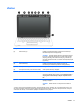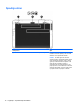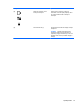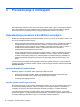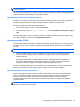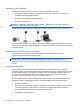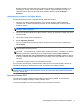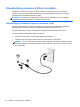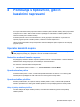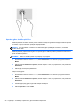User Guide - Windows 8
4 Pomikanje s tipkovnico, gibi in
kazalnimi napravami
Po svojem računalniku lahko preprosto krmarite z dotikom (samo nekateri modeli), lahko pa uporabite
tudi tipkovnico in miško. Gibi na dotik se lahko uporabljajo na računalniku s sledilno ploščico ali na
zaslonu na dotik (samo nekateri modeli).
Preberite priročnik Osnove sistema Windows 8, ki ste ga prejeli z računalnikom. V priročniku so
opisana pogosta opravila s sledilno ploščico, zaslonom na dotik ali tipkovnico.
Izbrani modeli računalnikov imajo tudi posebne ukazne ali bližnjične tipke na tipkovnici za izvajanje
pogostih opravil.
Uporaba kazalnih naprav
OPOMBA: Poleg kazalnih naprav, ki so priložene računalniku, lahko uporabite tudi zunanjo miško
USB (kupljeno posebej), ki jo priključite v ena od vrat USB na računalniku.
Nastavitev možnosti kazalne naprave
Za prilagajanje nastavitev kazalne naprave uporabite možnost »Lastnosti miške« v sistemu Windows.
Nastavite lahko konfiguracijo tipk, hitrost klikanja in možnosti kazalca.
Do možnosti »Lastnosti miške« dostopate tako:
●
Na začetnem zaslonu vnesite miška, kliknite Nastavitve in izberite Miška.
Uporaba kazalne palice
Pritisnite kazalno palico v smeri, v kateri želite premakniti kazalec na zaslonu. Levi in desni gumb
kazalne palice uporabljajte na enak način kot levi in desni gumb zunanje miške.
Uporaba sledilne ploščice
Kazalec premikate tako, da s prstom drsite po sledilni ploščici v smeri, v katero želite premakniti
kazalec. Uporabite levi in desni gumb sledilne ploščice, kot bi uporabljali gumba na zunanji miški.
Vklop in izklop sledilne ploščice
Če želite izklopiti ali vklopiti sledilno ploščico, se dvakrat hitro dotaknite gumba za vklop/izklop
sledilne ploščice.
Uporaba kazalnih naprav 19